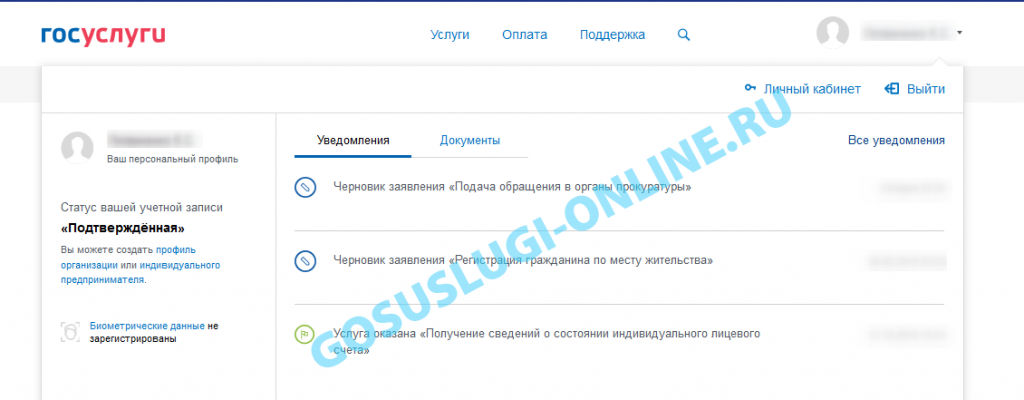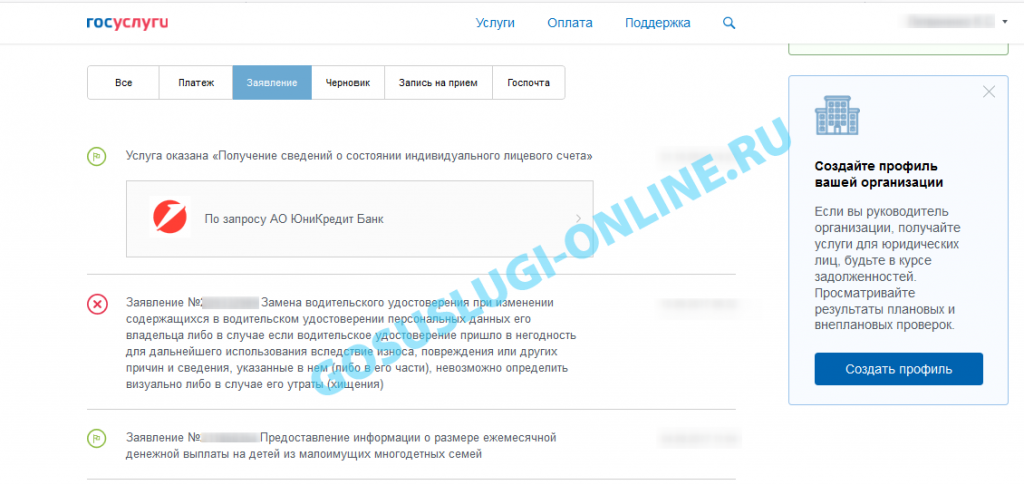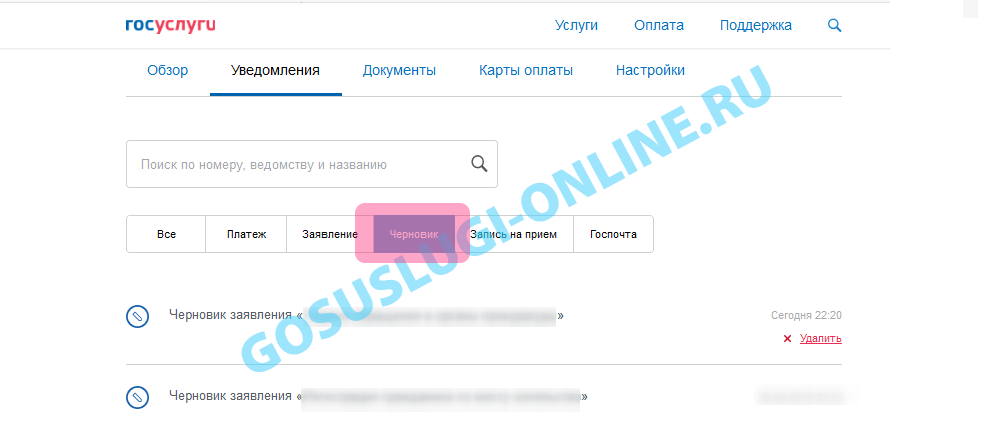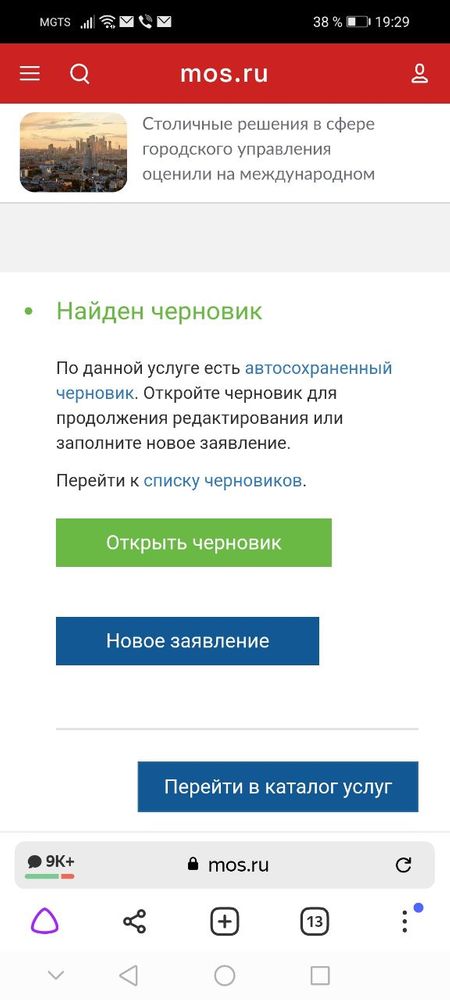Подача заявления в электронном виде осуществляется в четыре шага:
Шаг 1. Сведения о заявителе
На данном шаге доступен для заполнения следующий блок формы:
- Сведения о заявителе.
Блок «Сведения о заявителе»
Поля блока «Сведения о заявителе» заполняются автоматически из личного кабинета пользователя и недоступны для редактирования. При отсутствии информации в личном кабинете или в случае подачи заявления представителем поля необходимо заполнить вручную.
Данный блок содержит следующие поля:
- Фамилия;
- Имя;
- Отчество;
- Пол;
- Дата рождения;
- Полное наименование;
- Сокращенное наименование;
- ИНН;
- ОГРН;
- Контактный телефон;
- Адрес электронной почты.
Шаг 2. Сведения об объекте недвижимости
Блок «Сведения об объекте недвижимости»
Блок обязателен для заполнения только в случае, если блок «Сведения об адресе объекта недвижимости, в отношении определения кадастровой стоимости которого представляется замечание к промежуточным отчетным документам» не заполнен. Блок содержит в себе следующее поле:
- Кадастровый номер.
Блок «Сведения об адресе объекта недвижимости, в отношении определения кадастровой стоимости которого представляется замечание к промежуточным отчетным документам»
Блок обязателен для заполнения только в случае, если блок «Сведения об объекте недвижимости» не заполнен.
В блоке необходимо выбрать из справочника или указать вручную адрес. В адресном блоке пользователь указывает:
- Адрес (С использованием справочника);
- Квартира/офис.
В случае выбора ручного ввода адреса пользователь указывает следующие поля:
- Регион;
- Район;
- Город;
- Населенный пункт;
- Улица;
- Дом/владение/корпус/строение;
- Квартира/офис;
- Индекс.
Блок «Сведения о замечаниях к промежуточным отчетным документам»
Блок содержит в себе следующее поле:
- Формат предоставления замечаний (с использованием справочника).
В случае выбора в поле «Формат предоставления замечаний» значения «Вручную», отобразятся следующие поля:
- Описание сути замечаний;
- Номера страниц промежуточных отчетных документов, к которым представляется замечание.
Поле «Описание сути замечаний» обязательно для заполнения, в поле допустим ввод до 500 символов.
Поле «Номера страниц промежуточных отчетных документов, к которым представляется замечание» не обязательно для заполнения, в поле допустим ввод до 500 символов.
В случае выбора в поле «Формат предоставления замечаний» значения «В формате файла», в блоке «Сведения о необходимых документах» необходимо будет прикрепить файл «Замечания к промежуточным отчетным документам».
Блок «Сведения о необходимых документах»
В блоке добавляется «Декларация о характеристиках объекта недвижимости» и «Документы, подтверждающие наличие ошибок, допущенных при определении кадастровой стоимости».
В случае выбора в блоке «Сведения о замечаниях к промежуточным отчетным документам» значения «В формате файла» в поле «Формат предоставления замечаний», в блоке необходимо прикрепить документ «Замечания к промежуточным отчетным документам».
Документы «Декларация о характеристиках объекта недвижимости» и «Документы, подтверждающие наличие ошибок, допущенных при определении кадастровой стоимости» являются необязательными для прикрепления.
Шаг 3. Дополнительные сведения
Блок «Сведения о подписке на информирование о размещении (опубликовании) акта, утверждающего результаты определения кадастровой стоимости»
В блоке можно подписаться на информирование о размещении (опубликовании) акта, утверждающего результаты определения кадастровой стоимости.
Для подписки необходимо отметить соответствующий чекбокс.
Шаг 4. Просмотр и подписание заявления
На шаге «Просмотр и подписание заявления» необходимо подписать прикладываемые к заявке документы и заявку в целом, нажав на кнопку «Подписать». Предварительно должен быть установлен плагин КриптоПро.
Для отправки заявления необходимо нажать на кнопку «Отправить».
Примечания
Поля, отмеченные звездочкой (*), обязательны для заполнения.
Статус поданного заявления можно просмотреть в личном кабинете пользователя.
Вы также можете сохранить заявление в черновик для последующего редактирования и отправки. Для этого нажмите на кнопку «Сохранить черновик» и укажите название создаваемого черновика.
Просмотреть список сохраненных черновиков можно в разделе Черновики.
Как найти черновик документа на сайте Госуслуги: внесение изменений, удаление заявления
Государственный портал Госуслуги представляет собой интернет-площадку, где предоставляется целый комплекс услуг населению. Здесь гражданин может подать заявление на получение паспорта, узнать состояние пенсионного счета, записаться на посещение государственного учреждения, оформить транспортное средство или заплатить штрафы. Многие из перечисленных процедур требуют составления заявления. Однако не всегда есть возможность подготовить электронный документ сразу. У пользователя может не хватить информации для заполнения, тогда потребуется отложить процедуру. Конечно, не хотелось бы терять заполненный электронный образец. Сохранить созданный документ можно в черновике. При повторном заполнении заявления важно знать, где можно найти уже созданный черновик на портале Госуслуги.
Что такое черновик на Госуслугах?
Черновиком документа на Госуслугах называют не полностью оформленное заявление на предоставление услуги. Подобный статус документ получает, если пользователь не завершил процесс введения данных или предоставил неполный пакет документов.
Для того чтобы найти черновик, пользователю предстоит изучить функционал личного кабинета. Создатели системы рекомендуют отслеживать последние обновления на портале, знакомиться с новыми возможностями учетной записи. Также для корректной работы аккаунта необходимо вносить все запрашиваемые личные сведения, следовать предлагаемым инструкциям и отображать достоверные сведения. Подобный комплекс мер станет гарантией полноценного и корректного доступа к имеющимся на портале сервисам.
Процедура создания заявления
Для оформления заявки на получение государственной услуги необходимо посетить официальный сайт Госуслуги. Он находится по адресу www.gosuslugi.ru. В случае первичного обращения на портал предстоит пройти регистрацию. Для этого воспользуйтесь соответствующей ссылкой на главной странице сайта.
Если обращение на информационный портал уже осуществлялось ранее, то достаточно выполнить авторизацию. В таком случае пользователю необходимо выбрать форму для входа в учетную запись. Предстоит ввести номер телефона и пароль.
Как только откроется доступ к учетной записи, можно приступать к работе в личном кабинете. На главной странице сайта представлен спектр предоставляемых услуг. Пользователю предстоит выбрать подходящий раздел и приступить к оформлению заявления.
В момент оформления электронной заявки система предоставит полную информацию об оказываемой услуге и укажет перечень необходимой документации для дальнейшего оформления. После ознакомления с представленными сведениями следует выбрать кнопку для получения услуги. Далее заполняется специальная форма и нажимается кнопка для отправки. Результаты обработки заявления и этапы выполнения услуги нужно искать в личном кабинете.
Когда заявлению присваивается статус черновика?
Учетная запись отражает список действий, которые пользователь выполняет на портале Госуслуги. Любое созданное заявление или сообщение обладает актуальным статусом. Для просмотра данной информации необходимо зайти в личный кабинет. Здесь следует выбрать раздел с уведомлениями, где и отображается статус документа. Помимо этого, статус заявки можно посмотреть на электронной почте.
Существует ряд случаев, когда заявление помечено как черновик:
- Отсутствует отметка в графе о полном комплекте документов.
- Процедура оформления заявления не была завершена. Некоторые пункты не были заполнены пользователем.
- В результате технических неполадок, когда не полностью оформленный бланк заявления исчезает со страницы.
- Заявление было составлено некорректно и не было принято системой.
Как вернуться к работе с черновиком?
Для того чтобы возобновить работу с черновиком, нужно следовать данному алгоритму:
- Зайдите на официальный сайт государственного портала. В строке поиска введите адрес www.gosuslugi.ru.
- На данном этапе предстоит пройти регистрацию или авторизацию на портале. Выберите подходящий вариант. Не забудьте при регистрации подтвердить созданный аккаунт. Для подтверждения личности обратитесь в ближайший МФЦ или воспользуйтесь сервисом Сбербанк Онлайн.
- Далее осуществите вход в электронный кабинет. Необходимая ссылка находится в правой части экрана. Нажмите на строчку, где указана ваша фамилия.
- Откроется поле для работы в учетной записи. Здесь необходимо найти вкладку с уведомлениями, а далее выбрать пункт «Заявления».
- В открывшемся списке нужно перейти на уже созданный документе и кликнуть на ссылку «Использовать как черновик».
- Откроется окно со ссылкой на сохранившейся документ. Пользователь может открыть электронный бланк и закончить процедуру его оформления. При необходимости можно прикрепить недостающую документацию или внести недостающие сведения.
- Следующим шагом нужно подтвердить согласие на обработку персональных данных. Для этого потребуется поставить галочки напротив соответствующих строк.
- Теперь можно нажать кнопку для отправки документа.
После отправки заявлению будет присвоен новый статус о принятии к рассмотрению. Если процедура оформления выполнена правильно, то заявка пропадет из папки с черновиками. В противном случае заявление вновь попадет в раздел с уведомлениями в папку с черновиками. В подобной ситуации необходимо вернуться к оформлению документа и устранить допущенные ошибки.
Важно! Иногда пользователь не может самостоятельно убрать заявление из черновиков. В подобной ситуации можно обратиться к сотруднику технической поддержки. Для этого найдите поле для ведения диалога со специалистом. Оно находится в правом нижнем углу экрана. Также можно воспользоваться телефонами горячей линии.
Наиболее распространенные ошибки при работе с черновиками:
- Пользователь неправильно отобразил данные при заполнении бланка.
- Была внесена недостоверная информация.
- Прилагаются копии документов с истекшим сроком действия.
- Предоставлены фотографии, которые оформлены без соблюдения выставленных требований. Это актуально для подачи заявления на оформление паспорта или удостоверения.
Черновик представляет собой заявление, которое хранится в личном кабинете в качестве незавершенного документа. Пользователь может продолжить работу с сохраненным черновиком: окончить заполнение заявки или полностью удалить ее.
Как удалить черновик на сайте Госуслуги?
Каждый гражданин может допустить ошибку при оформлении заявления на портале Госуслуги. Возможно, пользователь допустил неточность при написании номера документа или отпала необходимость в получении определенной услуги. Современный функционал портала позволяет выполнить удаление черновика, который содержит ошибку или не был полностью оформлен.
Процедура удаления черновика подразумевает следующие этапы:
- Зайдите на официальный сайт государственного портала. Найдите кнопку для входа в личный кабинет.
- В открывшемся поле выберите раздел с уведомлениями. Здесь, в свою очередь, нажмите на подраздел с черновиками.
- Откроется перечень имеющихся черновиков. Из предложенного списка выберите необходимый документ и наведите на него курсор мышки.
- Появится кнопка для удаления. Она отобразится справа от черновика. Нажмите на ссылку для удаления. Стоит учесть, что процедура удаления выполняется моментально. В этом случае система не попросит подтверждения действия. Если в электронном кабинете отсутствуют сохраненные документы, то сразу высветится уведомление.
Важно! Заявление может быть удалено только в том случае, если не произошло его принятие на рассмотрение. Согласно правилам портала, как только заявка принимается на рассмотрение, отмена действия уже не допускается.
Обратите внимание, что не каждое государственное учреждение дает возможность для отмены поданного заявления. Например, отдел ЗАГС не допускает возврат заявления на оформление бракосочетания. В подобной ситуации заявка будет отменена в автоматическом режиме, как только наступит дата рассмотрения.
Статус заявления
Для того чтобы удалить черновик, необходимо убедиться, что актуальный статус документа позволит выполнить это действие. Процесс обработки отправленного заявления можно контролировать в личном кабинете. Лента уведомлений отображает стадию выполнения определенной услуги. Также можно воспользоваться информацией из вкладки с заявлениями. Изображения около заявления подскажут об актуальной стадии обработки документа. Выделяют следующие статусы:
- Оранжевый цвет информирует о том, что заявление отправлено в государственное учреждение.
- Зеленый цвет сигнализирует о том, что процесс рассмотрения завершен.
- Красный цвет предупреждает об удалении.
Раздел с черновиками позволяет продолжить работу с сохраненным документом. Заявление может быть отправлено повторно или удалено. Также процесс оформления заявки можно начать заново. Любые вопросы относительно работы с черновиками можно уточнить у специалистов службы поддержки или воспользоваться разделом «Вопросы и ответы».
Как найти черновик заявления на портале госуслуг
Статус «Черновик» присваивается заявлению в том случае, если не проставлена галочка «Полный комплект документов». Хранится такое заявление в системе с иконкой, помеченной буквой «Ч».
Заявления с таким статусом будут отображаться в личном кабинете во вкладке мои заявления. Там есть раздел черновики заявлений.
Если его нужно удалить, то открываем вкладку и видим строку со словами «заявление номер. «, в конце этой строки есть крестик. Для удаления черновика нужно нажать на него.
Пока заявление находится в статусе «Черновик» вы можете редактировать данные.
Чтобы перевести черновик в статус принято к рассмотрению, нужно нажать редактировать и проставить галку возле пункта «Полный комплект документов», потом необходимо нажать «Сохранить изменения».
После этих манипуляций заявление перейдет в статус «Принято к рассмотрению» и будет обозначено иконкой с буквой «П»:
Удаления заявления в личном кабинете Госуслуг может понадобится, если заявление уже неактуально, в нем выявлена ошибка или создан дубликат. В таком случае лучшим вариантом будет удалить старое заявление.
- Выполните вход в личный кабинет Госуслуги для физических лиц.
- Зайдите в личный кабинет — для этого кликните по стрелочке рядом с вашей фамилией в правом верхнем углу, а затем по ссылке «Личный кабинет».
- Перейдите во вкладку «Уведомления», после чего кликните по кнопке «Заявления».
- Найдите в списке нужное вам заявление и нажмите на него.
- В списке доступных действий (справа) выберите «Отменить заявление».
- Система запросит дополнительное подтверждение отмены заявления. Кликните по кнопке «Отменить».
- Дождитесь окончания выполнения операции. Обычно это занимает не более 10-15 секунд. В случае успешной отмены заявления вы увидите подтверждающую надпись.
- Общая информация по данному заявлению после отмены будет выглядеть таким образом.
Удаление черновика заявления на Госуслугах
- Зайдите в личный кабинет.
- Нажмите на вкладку «Уведомления» в личном кабинете и выберите категорию «Черновик».
- Наведите мышку на нужный вам черновик. При наведении появится надпись «Удалить» справа от названия черновика, кликните по ней.
- Черновик удаляется моментально, никакого дополнительного подтверждения не потребуется. При отсутствии черновиков в вашем личном кабинете вы увидите соответствующую надпись.
Удалить заявление вы сможете только до принятия его на рассмотрение. После того, как заявление будет принято на рассмотрение, отменить его будет невозможно.
Не каждое ведомство дает отменить поданное заявление (например, подача заявления на регистрацию брака в ЗАГС). В таком случае заявление отменится автоматически, когда пройдет дата рассмотрения по регламенту.
Даже те пользователи, которые считают себя гуру в работе с онлайн-ресурсами, не застрахованы от ошибок и неточностей в процессе общения с ними. Случайное нажатие клавиш, потеря концентрации внимания при заполнении полей разнообразных форм, заявок, отсутствие нужных данных и необходимость временных затрат на их получение – все эти обстоятельства были учтены в правках для госресурса, предоставляющего разнообразные онлайн-сервисы. В одной из последних редакций портала на Госуслугах появилась возможность удалять черновик заявления, выполненный с ошибками, либо получивший этот статус из-за незавершенности процедуры заполнения документа.
Как найти и просмотреть статус обращения
Прежде всего, пользователей интересует вопрос: где найти черновик обращения в Госуслугах? Для этого достаточно зайти в личный кабинет и перейти по ссылке во вкладку, содержащую таблицу истории подачи заявлений. Перед тем, как удалить черновик из кабинета на Госуслугах, убедитесь, что оно имеет соответствующую отметку.
Пользователь получает уведомления о движении поданных запросов через личный кабинет. Отследить, в какой стадии находится та или иная услуга, можно с помощью ленты уведомлений, либо просмотрев историю во вкладке «заявления». Пиктограммы разных цветов укажут на то, в каком состоянии на данный момент оказание услуги:
- оранжевая с точками – предупреждает о том, что запрос отослан в соответствующее ведомство;
- зеленая с флажком свидетельствует о завершении процесса;
- красная с крестиком – об удалении заявки.
В каких случаях система отмечает заявление как черновик
Статус черновика будет автоматически присвоен вашему обращению, если вы не поставите отметку напротив строки «Полный пакет док-тов», в случае, если вы работаете с заявкой, и в процессе ее заполнения обнаруживаете, что:
- у вас под рукой нет документа, сведения которого обязательны для предоставления той или иной услуги;
- отсутствует оцифрованная копия какого-то приложения;
- вам понадобилась пауза.
Действуя в обратном порядке, и нажав кнопку «сохранить», вы сможете активировать заявку с данными, которые вы уже ввели. Хранится документ, ожидающий вашего внимания в соответствующем разделе истории заявлений. Таким образом, вы получаете возможность работать в кабинете не только эффективно, но и комфортно, ведь удалить уже принятую к рассмотрению заявку на услугу невозможно, а функция «черновик» позволит держать процесс под контролем.
Как удалить заявление
Перейдите в личный кабинет и найдите ссылку на вкладку «Мои заявления», где располагаются черновики в Госуслугах, фиксируется статус иных, выполненных или запрашиваемых, сервисов. Выберите вкладку «черновик», в ней активируйте строку с ненужным документом. В выпадающем меню будут предложены следующие действия:
- распечатать;
- пожаловаться;
- ознакомиться с описанием сервиса;
- удалить.
Таким образом, можно эффективно очистить ленту, чтобы подобный «мусор» не мешал работать. То же самое можно сделать во вкладке «заявление», если надобность в услуге отпала. В этом случае строка помечается красной пиктограммой с крестиком. Восстановить его нельзя, но можно заполнить заявку с нуля.
К вопросу о том, где и как найти черновик заявления на Госуслугах: изучайте возможности личного кабинета, следите за регулярными обновлениями и расширением его функций. Внимательно заполняйте необходимые поля, сверяйте вносимые в них данные с оригиналами документов, выполняйте все требования, касающиеся оцифровки предоставляемых материалов. В будущем это поможет избежать отказов и затруднений в доступе к необходимым сервисам.
Как удалить черновик в госуслугах с телефона?
Статус «Черновик» присваивается заявлению, когда не проставлена галочка в пункте «Полный комплект документов»: Заявление в статусе «Черновик» хранится в Системе, обозначенное иконкой с буквой «Ч». Редактировать данные в заявлении возможно только в статусе «Черновик».
Как найти в госуслугах черновик?
Перейдите в личный кабинет и найдите ссылку на вкладку «Мои заявления», где располагаются черновики в Госуслугах, фиксируется статус иных, выполненных или запрашиваемых, сервисов. Выберите вкладку «черновик», в ней активируйте строку с ненужным документом.
Как на госуслугах Удалить черновик?
- Зайдите на официальный сайт государственного портала. Найдите кнопку для входа в личный кабинет.
- В открывшемся поле выберите раздел с уведомлениями. Здесь, в свою очередь, нажмите на подраздел с черновиками.
- Откроется перечень имеющихся черновиков. .
- Появится кнопка для удаления.
Как отменить заявление на госуслугах с телефона?
Чтобы отказаться от услуги придется либо обратиться на горячую линию портала по телефону 8 800 100 7010, либо позвонить напрямую в ведомство. Специалист колл-центра попросит назвать номер обращения и самостоятельно отменит запись.
Что значит на госуслугах заявление принято к рассмотрению?
«Заявление принято к рассмотрению»
В этот момент начинается обработка заявления, в базу данных вносятся сведения о полученных доходах, оценивается право на получение ЕДВ от 3 до 7 лет по полученным ответам на межведомственные вопросы.
Сколько хранится черновик в госуслугах?
Сохраненный черновик будет доступен в разделе «Черновики заявлений» Личного кабинета на Портале в течение трех месяцев со дня последнего редактирования. Чтобы внести изменения, вам нужно будет просто нажать на название черновика и продолжить его заполнение.
Как узнать статус заявления в госуслугах?
Откройте уведомления по заявлениям в личном кабинете. Рядом с каждым заявлением в списке уведомлений вы увидите значок статуса заявления.
Где хранятся заявления на госуслугах?
Зайдите в Личный кабинет. По умолчанию там отображаются ваши заявления, поданные в течение 30 дней. Найти более ранние заявления можно в Ленте уведомлений.
Как исправить заявление на сайте госуслуг?
- Шаг 1. Открыть нужное заявление, кликнув по номеру:
- Шаг 2. На странице заявления нажать на кнопку «Редактировать»:
- Шаг 3. Внести нужные изменения в заявление.
- Шаг 4. Внизу страницы нажать кнопку «Сохранить изменения».
- Шаг 5.
Как отменить заявку на сайте госуслуг?
- Войдите в учетную запись на Госуслугах
- Перейдите во вкладку «Лента уведомлений», нажмите «Заявление». .
- В правом углу, в окне «Доступные действия», нажмите «Отменить заявление»
- Подтвердите отмену, нажмите «Отменить»
Как в госуслугах удалить уведомления?
- Перейти в ленту уведомлений;
- Навести мышкой на уведомление и справа от него появится кнопка «Удалить»;
Как отозвать заявление на мос ру?
Для отмены записи в личном кабинете перейдите в раздел Заявки -> Статусы по услугам -> выберите необходимую услугу -> нажмите кнопку «Отменить запись».
Как отозвать заявление с центра занятости?
Кроме того, если Вы встали на учет в ЦЗН через портал Госуслуг или «Работа в России», то на этих ресурсах есть функция «Отозвать заявление». Для отзыва заявления Вам необходимо нажать на своё ФИО в правом верхнем углу, в открывшемся меню нажмите на пункт «Оформление пособие по безработице».
Статус «Черновик» присваивается заявлению в том случае, если не проставлена галочка «Полный комплект документов». Хранится такое заявление в системе с иконкой, помеченной буквой «Ч».
Заявления с таким статусом будут отображаться в личном кабинете во вкладке мои заявления. Там есть раздел черновики заявлений.
Если его нужно удалить, то открываем вкладку и видим строку со словами «заявление номер…», в конце этой строки есть крестик. Для удаления черновика нужно нажать на него.
Пока заявление находится в статусе «Черновик» вы можете редактировать данные.
Чтобы перевести черновик в статус принято к рассмотрению, нужно нажать редактировать и проставить галку возле пункта «Полный комплект документов», потом необходимо нажать «Сохранить изменения».
После этих манипуляций заявление перейдет в статус «Принято к рассмотрению» и будет обозначено иконкой с буквой «П»:
Очередь в сад
Очередь в детский сад
Подскажите, как ее посмотреть? В октябре я находила информацию по очереди. Сейчас же мое заявление не находится ни на мос. Ру, ни на госуслугах. Поиском Как искать пользовалась. Ничего не получается. Чувствую себя тупицей
Лучший ответ
https://www.mos.ru/pgu/ru/appl…
вот тут
Алиса, нет, здесь я была-не находит, есть черновик или подать новое заявление. А у меня было зарегистрированное, и очереди были
Sash, оставьте заявку в форме обратной связи на мос.ру, напишите, что не можете найти заявление, должны разобраться 🤷♀️
Девушка вам ссылку бросала, перейдите по ней, нажмите на поле «автосохраненный черновик». Далее заполните все поля в открывшейся форме по ребенку и будет вам инфа по очереди. У меня даже уже все заполнено было и инфа по садам внизу страницы отражалась после кнопки «найти», которая не активна в режиме черновика
Luna, открывается некий черновик от сегодняшнего числа, и он совершенно пустой
Sash, а если его заполнить и нажать кнопку найти?
Luna, заполнила все полностью, реквизиты свидетельства о рождении, номер омс. Нашлась информация, спасибо! Но это дурдом(((
Sash, согласна. Но все хорошо, что хорошо кончается ;)))
Содержание
- — Как найти черновик на госуслугах?
- — Можно ли исправить заявление на госуслугах?
- — Как перенести заявление в черновик на госуслугах?
- — Как отменить черновик на госуслугах?
- — Как найти заявление на госуслугах?
- — Как понять что заявление в загс принято через госуслуги?
- — Как внести изменения в заявление на очередь в детский сад?
- — Как исправить ошибку в заявлении по безработице?
- — Как исправить данные в госуслугах?
- — Что значит черновик заявления на госуслугах?
- — Что значит ошибка отправки в ведомство?
- — Как опубликовать объявление на Авито из черновика?
- — Как отменить заявление на госуслугах в приложении?
- — Как отменить заявку на сайте госуслуг?
Как найти черновик на госуслугах?
Перейдите в личный кабинет и найдите ссылку на вкладку «Мои заявления», где располагаются черновики в Госуслугах, фиксируется статус иных, выполненных или запрашиваемых, сервисов. Выберите вкладку «черновик», в ней активируйте строку с ненужным документом.
Можно ли исправить заявление на госуслугах?
Если ошибка в заявлении, то исправить ее можно прямо на портале госуслуг. Если не хватает документов — отсканируйте и загрузите их здесь же. И так со всеми услугами: каждый раз, когда статус заявления меняется, вы получаете об этом уведомление, а если что-то не так — можете исправить ошибку.
Как перенести заявление в черновик на госуслугах?
Нажать на сохранившееся уведомление об услуге, кликнув по разделу «использовать как черновик»; Перейти на открывшуюся вкладку, открыть и закончить оформление заявления, приложив все недостающие документы и вписав нужную информацию; Отправить повторно заявление и завершить процедуру.
Как отменить черновик на госуслугах?
Нажмите на вкладку «Уведомления» в личном кабинете и выберите категорию «Черновик». Наведите мышку на нужный вам черновик. При наведении появится надпись «Удалить» справа от названия черновика, кликните по ней. Черновик удаляется моментально, никакого дополнительного подтверждения не потребуется.
Как найти заявление на госуслугах?
Зайдите в Личный кабинет. По умолчанию там отображаются ваши заявления, поданные в течение 30 дней. Найти более ранние заявления можно в Ленте уведомлений.
Как понять что заявление в загс принято через госуслуги?
Подтверждением того, что заявление поступило в орган ЗАГС, является статус «Заявление принято к рассмотрению». В этом случае портал госуслуг направит вам сообщение: «Финальное бронирование подтверждено на услугу «Регистрация заключения брака» с указанием даты и времени регистрации.
Как внести изменения в заявление на очередь в детский сад?
Могу ли я внести изменения в ранее поданное заявление о постановке в очередь для зачисления в детский сад? Да, можете. Внести изменения в ранее поданное заявление можно через Портал государственных и муниципальных услуг Московской области (РПГУ) или Едином портале государственных услуг Российской Федерации (ЕПГУ).
Как исправить ошибку в заявлении по безработице?
Центр занятости населения просит Вас обновить сведения, указанные Вами в заявлении. Вам необходимо открыть карточку заявления и внести недостающие сведения в поля, либо внести изменения, если при заполнении Вами были указаны по ошибке неправильные сведения. После внесения изменений нажмите кнопку «Отправить заявление».
Как исправить данные в госуслугах?
Войдите в свой личный кабинет на Едином портале государственных услуг (gosuslugi.ru), далее вкладка “Мои данные” и переход к редактированию. Нажмите кнопку “редактировать” к форме персональных данных. Укажите данные документа, удостоверяющего личность на форме и нажмите кнопку “изменить”.
Что значит черновик заявления на госуслугах?
Статус «Черновик» присваивается заявлению, когда не проставлена галочка в пункте «Полный комплект документов»: Заявление в статусе «Черновик» хранится в Системе, обозначенное иконкой с буквой «Ч». Редактировать данные в заявлении возможно только в статусе «Черновик».
Что значит ошибка отправки в ведомство?
Статус вашего заявления «Ошибка отправки заявления в ведомство» говорит о том, что заявление не отправлено по необходимому адресу. То есть, оно не будет обработано специалистами и вы не получите услугу.
Как опубликовать объявление на Авито из черновика?
Сохраненный — черновик, который сохранил пользователь. Чтобы опубликовать объявление: На карточке нажмите “Редактировать”. Появится форма редактирования, заполните необходимые параметры и нажмите “Сохранить и оплатить”/”Сохранить изменения”.
Как отменить заявление на госуслугах в приложении?
Как отменить заявление?
- Войдите в учетную запись на Госуслугах
- Перейдите во вкладку «Лента уведомлений», нажмите «Заявление». …
- В правом углу, в окне «Доступные действия», нажмите «Отменить заявление»
- Подтвердите отмену, нажмите «Отменить»
Как отменить заявку на сайте госуслуг?
Перейдите на страницу уведомлений в личном кабинете. Откройте заявление, которое хотите отменить и выберите из доступных действий «Отменить заявление». Обратите внимание. Не каждое ведомство даёт возможность отменить заявление в личном кабинете Госуслуг.
Интересные материалы:
Чем чистить фартук на кухне?
Чем дизельное топливо отличается от бензина?
Чем ганаш отличается от глазури?
Чем газы отличаются от жидкостей и твёрдых тел?
Чем якуты отличаются от бурят?
Чем является воинское приветствие для военнослужащих какие обязанности по воинскому приветствию должны выполнять военнослужащие?
Чем Казанова кормил своих возлюбленных?
Чем характеризуется эпоха Просвещения?
Чем характеризуется наземно воздушная среда обитания?
Чем кормить Чижа в домашних условиях?